Како да делите свој екран на Андроиду
Када треба да поделите екран свог телефона са неким, једна од опција је да направите снимак екрана(take a screenshot) . Постоји неколико различитих начина да то урадите на Андроид(Android) - у, укључујући прављење снимка екрана који се помера(taking a scrolling screenshot) . Међутим, то није увек довољно добро. Понекад вам је потребна друга особа да види ваш екран у реалном времену, и тада треба да користите друге опције дељења екрана.
Постоји много апликација које можете користити за дељење екрана на Андроид(Android) -у . У овом чланку ћемо покрити сваки од њих, можете одабрати онај који вам се највише свиђа.

Зашто делити свој екран на Андроид-у?
Помоћу апликација за дељење екрана можете да приступите туђем Андроид(Android) уређају без да сте физички поред њега. То може бити корисно на више начина. На пример, када подучавате чланове своје породице технологији(teaching your family members tech) или решавате проблеме на њиховом паметном телефону. Можда се налазите на различитим локацијама, али то не мора да вас спречи да помажете једни другима.
На послу, ако сте удаљени тим(if you’re a remote team) професионалаца, дељење екрана је од суштинског значаја за уштеду времена и труда свима током заједничких задатака и пројеката. Можете да користите апликације за дељење екрана да бисте међусобно прегледали рад, уносили измене и додавали предлоге.
Коначно, можда бисте желели да поделите свој екран са пријатељем из забаве. Као када желите да играте игру заједно која нема режим за више играча(multiplayer mode) . У било ком од ових случајева, можете да користите једну од следећих апликација за дељење екрана на Андроид(Android) -у .
Како да делите свој екран у зум- у(Zoom)

Прва одлична опција за дељење екрана на Андроид(Android) - у је Зоом(Zoom) . Зоом је апликација за видео конференције(video conferencing app) која је намењена професионалцима који морају да сарађују на даљину. Препун је функција и једноставан је за коришћење за дељење екрана са пријатељем.
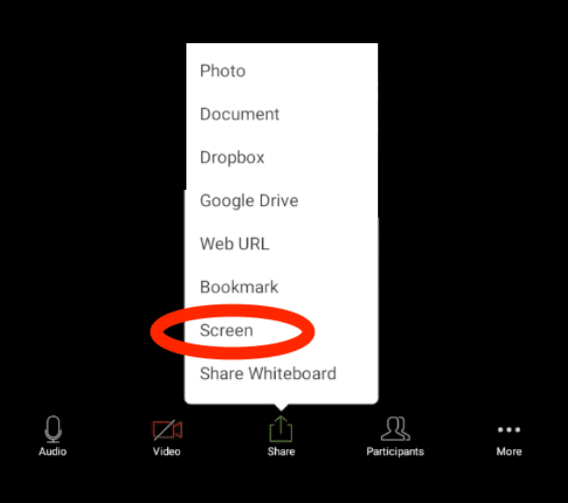
Да бисте поделили свој екран у Зоом(Zoom) -у , отворите апликацију и започните састанак. У контролама састанка изаберите Дели(Share) > Екран(Screen) . У искачућој картици изаберите Почни одмах(Start Now) . Када делите екран у Зоом(Zoom) -у, апликација ће радити у позадини. Можете да користите контроле састанка да бисте зауставили дељење екрана у било ком тренутку.
Како да делите свој екран у Гоогле Дуо- у(Google Duo)
Гоогле Дуо(Google Duo) је једноставна апликација за видео позиве коју можете да користите за дељење екрана на Андроид(Android) -у . Да бисте поделили свој екран, прво ћете морати да започнете видео позив са другом особом.

Да бисте поделили екран у видео позиву у Гоогле Дуо-(Google Duo) у , изаберите дугме са три звездице на њему. Изаберите Дељење екрана(Screen Share) међу опцијама које се појављују на екрану. У искачућој картици изаберите Почни одмах(Start now) . Тада ћете почети да делите свој екран.

Поред тога, можете да изаберете да ли желите да делите звук са паметног телефона заједно са екраном тако што ћете изабрати Не дели(Don’t Share) или Дели аудио(Share Audio) .
Да бисте зауставили дељење екрана у Гоогле Дуо-(Google Duo) у , отворите видео позив и поново изаберите Дељење екрана(Screen Share) . Престаћете да делите екран, али ћете наставити видео позив.
Како поделити свој екран на Јоин.ме(Join.me)

Јоин.ме(Join.me) има широку функционалност, од видео позива, преко дељења докумената, до хостовања вебинара. Такође можете да користите ову апликацију за дељење екрана на Андроид(Android) -у . Све(All) што треба да започнете је да преузмете апликацију са Гоогле Плаи(Google Play) -а и направите налог.
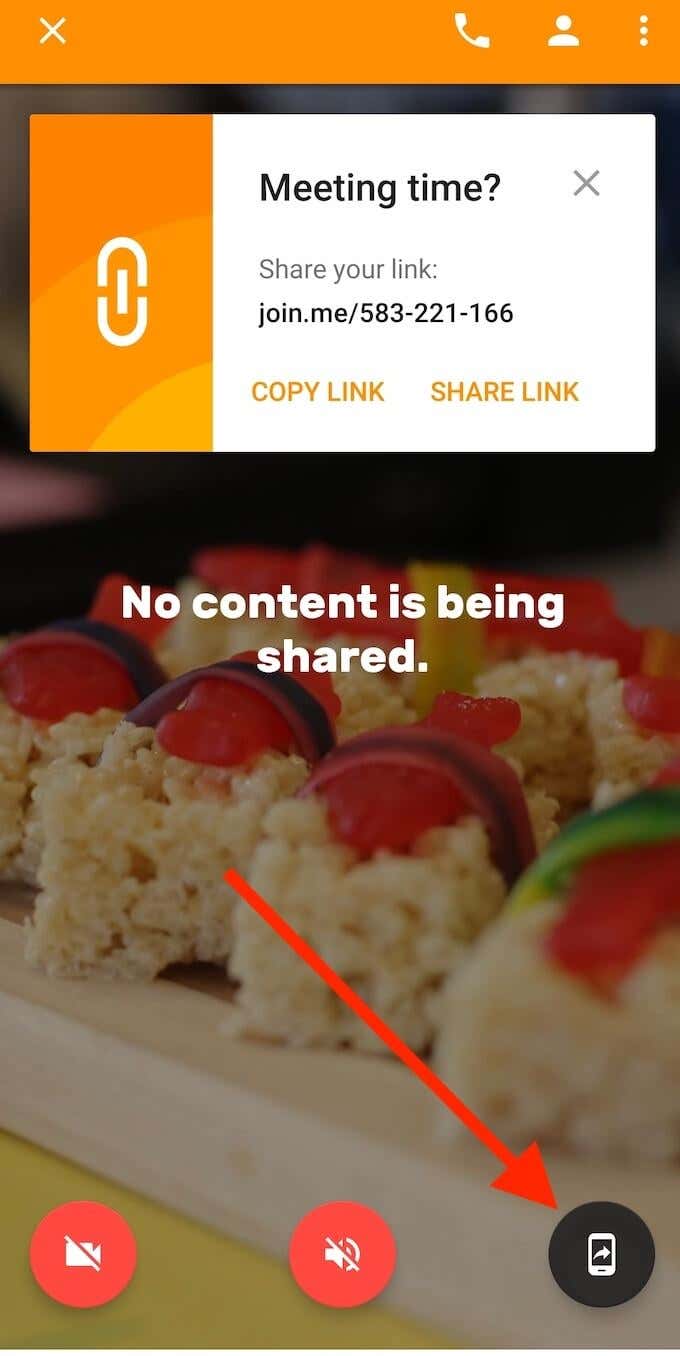
Да бисте поделили свој екран на Јоин.ме(Join.me) , прво морате да започнете састанак. Можете се придружити већ постојећем састанку или организовати свој. Када уђете у састанак, изаберите икону за дељење екрана(screen sharing ) у доњем десном углу екрана. Након што прихватите подсетник о приватности, ваш екран ће се делити са осталим учесницима састанка. Користите исту икону да престанете да делите екран.
Како да делите свој екран у ТеамВиевер- у(TeamViewer)
Ако желите да делите свој екран у сврху решавања проблема, ТеамВиевер(TeamViewer) је најбољи избор. На Андроид(Android) -у, поред дељења екрана, можете другој особи дати дозволу да даљински контролише ваш паметни телефон.

Најлакши начин за дељење екрана на ТеамВиевер(TeamViewer) - у је коришћење апликације ТеамВиевер КуицкСуппорт(TeamViewer QuickSupport) . Апликација ће генерисати посебан ИД линк за ваш телефон који ће другом кориснику омогућити приступ екрану вашег Андроид-а.
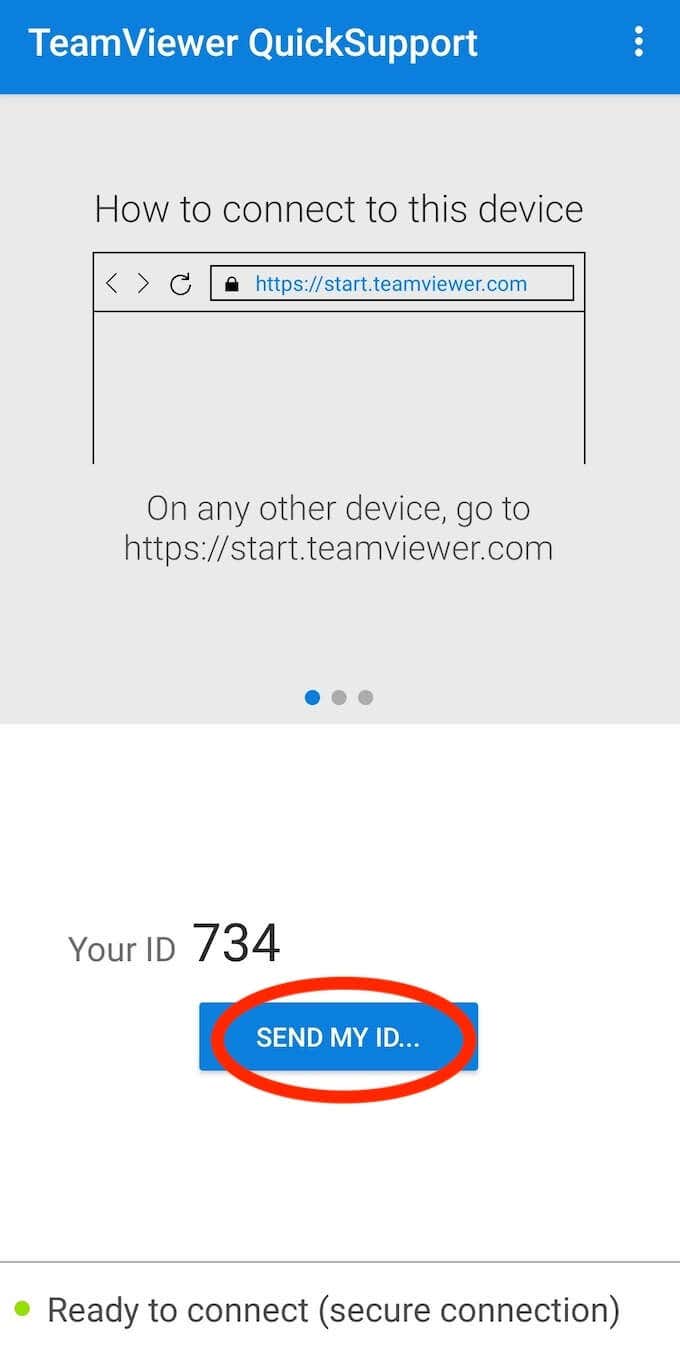
Да бисте свој екран поделили помоћу ТеамВиевер(TeamViewer) - а, преузмите и инсталирајте ТеамВиевер КуицкСуппорт(TeamViewer QuickSupport) , а затим изаберите Пошаљи мој ИД(Send My ID) да бисте га поделили са другом особом. Након што инсталирају ТеамВиевер на свој паметни телефон, моћи ће да виде ваш екран.
Како да делите свој екран у Скипе-у
Скипе(Skype) је вероватно најочигледнија апликација за видео позиве на овој листи коју можете да користите да делите екран свог паметног телефона. Овој функцији можете приступити на било којој платформи за коју Скипе(Skype) има апликацију, укључујући Андроид(Android) .
Главна предност Скипе(Skype) - а је у томе што је једноставан за коришћење и што је већина људи већ упозната са њим. Осим тога, када делите екран свог Андроид-а, није важно да ли особа са друге стране користи свој паметни телефон или рачунар, она и даље може да користи ту функцију. Скипе(Skype) је бесплатан за коришћење, било да делите екран са неким један на један или у групном видео позиву.
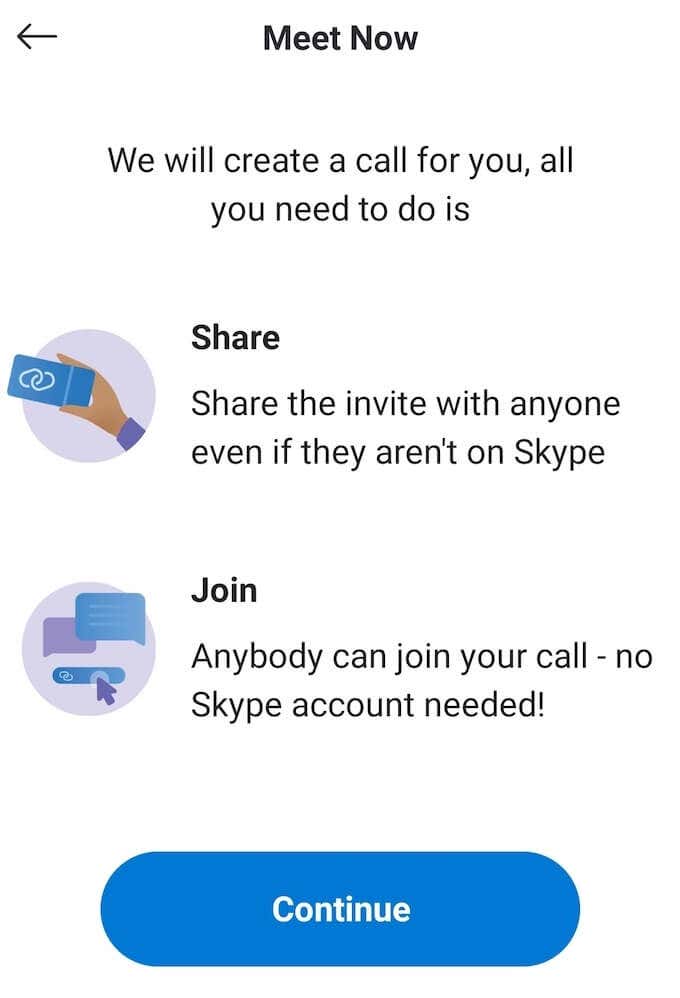
Да бисте делили екран на Скипе(Skype) - у, потребно је да инсталирате апликацију и креирате Мицрософт(Microsoft) налог. Затим започните видео позив и изаберите икону три хоризонталне тачке(three horizontal dots) у доњем десном углу екрана. Изаберите Дели екран(Share Screen) из опција које се појављују.

Да бисте прекинули дељење екрана и вратили се на видео позив, изаберите Заустави дељење(Stop Sharing) .
Научите(Learn) да делите екран(Screen Share) на свом паметном телефону(Your Smartphone) и рачунару(Your Computer)
Дељење екрана може бити од користи чешће него што мислите. Алати за дељење екрана(Screen sharing tools) чине живот много лакшим и штеде вам много времена. Након што научите како да делите екран на Андроид(Android) - у, препоручујемо да научите како да користите апликације за дељење екрана и на рачунару(how to use screen sharing apps on your PC) .
Када сте последњи пут морали да делите екран са неким? Коју апликацију сте користили? Поделите своје искуство са дељењем екрана на Андроид(Android) -у у одељку за коментаре испод.
Related posts
5 најбољих апликација за ограничавање времена екрана на иПхоне-у и Андроид-у
Можете ли заобићи екран за закључавање Андроида?
10 најбољих Андроид виџета за почетни екран
Како да преместите Цхроме адресу на дно екрана
5 најбољих апликација за лампе за Андроид које су безбедне
Како направити Тиме-Лапсе видео на Андроиду
Шта је дигитално благостање за Андроид и како га користити
Како заказати текстуалну поруку на Андроиду
Како да поправите искачући вирус Гоогле Цхроме-а на Андроиду
Како онемогућити Самсунг Паи на Андроиду
7 најбољих заштитника екрана за Андроид и иПхоне
6 најбољих апликација за праћење циљева за иПхоне и Андроид
Шта је МЦМ клијент на Андроиду и да ли је безбедно?
Како снимити интерни аудио и видео на Андроид паметном телефону
7 најбољих апликација за педометар за Андроид и иПхоне
Како додати виџете на Андроид и иПхоне
Не можете да шаљете текстуалне поруке са Андроид-а? 4 поправке за испробавање
Како подесити и користити Финд Ми Девице на Андроиду
9 најбољих бесплатних апликација за позадину за Андроид
Како инсталирати Цхроме екстензије за радну површину на Андроид
